Războiul browserului este aproape la fel de vechi ca și internetul în sine. Din Netscape Navigator din zilele anterioare la Google Chrome și acum Microsoft Edge (și tot ce se întâmplă între ele), utilizatorii au fost foarte împărțiți în ceea ce privește aspectul și simțul cel mai bun browser (cum ar fi performanțele). S-ar putea să aveți motivele pentru care ați ales preferatul dvs. și este posibil să fi avut motive foarte justificate pentru urărea infamului Internet Explorer, dar două lucruri au câștigat aproape de fapt starea de fapt: unul, un motiv major pentru popularitatea imensă a Firefox și Chrome este suportul lor pentru extensii și extensii, și două, Microsoft Edge este un concurent foarte solid pentru ambele aceste Champs domnești.
Edge a fost un browser destul de solid, deoarece a fost lansat cu Windows 10 și de atunci sa îmbunătățit constant. Ceea ce lipsea într-adevăr pentru un an întreg, totuși, era sprijinul pentru extensii. Toate acestea s-au schimbat odată cu actualizarea Windows Anniversary, care a văzut Edge obținerea suportului pentru extensii, făcându-l o primă alegere bună pentru un număr mare de utilizatori Windows 10. Deși biblioteca de extensii Edge nu este nici pe departe aproape de a fi la egalitate cu ceea ce au Firefox și Chrome, este în creștere și are unele pietre foarte frumoase ascunse. Aici, colectăm cele mai bune (sau trebuie să avem, dacă doriți) extensiile Microsoft Edge pe care ar trebui să le încercați.
Cum se instalează extensiile în Microsoft Edge
Instalarea extensiilor în Microsoft Edge este foarte asemănătoare cu modul în care adăugați programe de completare în extensiile Firefox sau Chrome, dar din moment ce găsirea lor este puțin complicată și Edge este relativ nouă, să o spunem. Porniți Edge și faceți clic pe butonul din meniul sus-dreapta. Aici veți vedea "Extensii" dacă ați actualizat actualizarea Aniversare (dacă nu vedeți asta, instalați mai întâi actualizarea).

Faceți clic pe acesta, iar ecranul rezultat vă va afișa toate extensiile instalate în prezent, precum și o opțiune pentru "Obțineți extensii din Magazinul Windows", care vă duc la un spațiu dedicat din Magazinul Windows cu extensii Edge. Pentru a instala o extensie, faceți clic pe butonul "Liber" de lângă acesta (similar cu modul în care instalați aplicațiile) și lăsați-l să se finalizeze. Odată ce ați terminat, reveniți la Edge și veți primi un mesaj care vă informează că extensia a fost instalată și vă întreb dacă doriți să o activați. (Extensiile la margine sunt dezactivate în mod prestabilit după ce ați instalat). Permiteți extinderii să ruleze și sunteți bine să mergeți.

Cu acest lucru din drum, să aruncăm o privire la ceea ce sunt unele dintre cele mai bune Extensii Edge afară chiar acum.
Rețineți că va trebui să găsiți aceste extensii în Magazinul Windows, deoarece nu există legături directe disponibile de la această scriere.
1. LastPass

Unul dintre cei mai buni administratori de parole gratuite este acum disponibil ca extensie Edge, iar dacă sunteți un utilizator LastPass, nu este un argument. Dacă nu, gândiți-vă să deveniți unul. LastPass stochează în siguranță toate parolele și le umple de pe paginile Web, atâta timp cât vă conectați la LastPass cu parola sa principală. Face viața mai infinit mai convenabilă, este sigură și gratuită dacă doriți să o utilizați pe un desktop.
2. Traducător pentru Microsoft Edge

Cel mai popular browser de astăzi, Google Chrome, are această caracteristică la îndemână în cazul în care oferă traducerea unei pagini web dacă este într-o limbă străină. Traductorul pentru extindere Edge face același lucru pentru browserul Edge. După ce ați luat această extensie, va apărea o pictogramă în bara de adrese dacă vizitați un site web într-o limbă străină, făcând clic pe care va traduce instantaneu întreaga pagină web în limba preferată. Puteți, de asemenea, să selectați o porțiune de text și să utilizați meniul contextual pentru a obține traduceri inline.
Extensia acceptă peste 50 de limbi începând cu această scriere.
3. Gesturi pentru mouse

Aceasta este o extensie extrem de utilă, care vă oferă diferite tipuri de controale în cadrul Edge folosind mouse-ul (sau un Pen Surface, dacă acesta este ceea ce utilizați). Ideea din spatele acestei extensii este că faceți clic dreapta pe mouse și apoi efectuați un anumit gest care va efectua o acțiune specifică. Gesturile în sine sunt destul de diverse, astfel încât să obțineți cele de bază cum ar fi clic-dreapta și mutați-l pe stânga pentru a vă întoarce la pagina anterioară, sau pe cele complexe cum ar fi clic-dreapta și mișcarea de la dreapta la început pentru a deschide o filă nouă. Ar putea părea obositoare și inutile, dar aveți încredere în noi, odată ce începeți să le folosiți, vă veți întreba cum ați trăit vreodată fără acestea.
4. Clipper Web OneNote / Evernote
Rețineți că acestea sunt două extensii separate cu funcții foarte asemănătoare, așa că le îmbinăm împreună.
OneNote este unul dintre instrumentele cele mai populare și capabile de preluare a notițelor și de gestionare a acestora astăzi, iar extensia OneNote Web Clipper se bazează chiar pe asta. Vă permite să luați tăieri ale paginilor web direct în contul dvs. OneNote, fie că este vorba despre întreaga pagină sau doar o parte a acesteia. Apoi puteți face toate adnotările obișnuite, partajarea etc. în aplicația OneNote.
Dacă OneNote nu este chestia ta, e Evernote Web Clipper . În esență, face același lucru cu omologul său OneNote, dar Evernote are câteva bunuri suplimentare, cum ar fi utilizarea unui format special pentru legăturile YouTube, LinkedIn și Amazon, posibilitatea de a clipeta întreaga conversație din Gmail etc. De asemenea, servește drept înlocuitor excelent marcajele tradiționale, deoarece Evernote oferă capabilități de sincronizare cross-device.
5. Office Online
Această extensie aduce puterea Microsoft Office la browserul Edge, indiferent dacă aveți instalat Office pe acea mașină sau nu. Plasează o pictogramă în bara de instrumente Edge care permite accesul la fișierele MS Office stocate atât în OneDrive, cât și în memoria locală a dispozitivului. Extensia acceptă Word, Excel, PowerPoint și OneNote și funcționează cu conturi personale și de afaceri. Puteți să manipulați aceste fișiere direct în browserul dvs., făcându-l mai eficient pentru a obține o muncă fără a vă îmbogăți resursele de sistem sau a săriți între diferite aplicații.
Rețineți că această extensie nu este un substitut gratuit pentru Microsoft Office. Nu necesită o instalare Office pe aparatul pe care îl utilizați, dar are nevoie de o licență validă MS Office legată de contul dvs. Microsoft.
6. Asistentul Amazon

Ce bun este navigarea fără cumpărături online și ce destinație mai bună pentru cumpărăturile online decât Amazon. Extensia oficială a Asistentului Amazon pentru Microsoft Edge vă îmbunătățește deciziile de cumpărare, punând la dispoziție Deal of the Day chiar în browser-ul dvs., cu un clic. Acesta vă oferă notificări de comenzi, permite o listă de dorințe universale în care puteți adăuga elemente de oriunde de pe web și chiar oferă comparații de produse astfel încât întotdeauna să ajungeți la luarea deciziilor corecte de cumpărare. Dacă sunteți un utilizator pasionat de Amazon, această extensie este o necesitate pentru dvs.
7. Reddit Enhancement Suite
Este de încredere că "prima pagină a internetului" primește o extensie Edge de la început, și asta face Reddit Enhancement Suite. Această extensie își propune să îmbunătățească experiența dvs. Reddit prin funcții precum totul dintr-o singură pagină (ele se păstrează încărcată ca defilarea în jos), astfel încât să nu mai faceți niciodată să faceți clic pe link-ul următor. Există un mod de noapte pentru o citire mai ușoară, un vizualizator de imagini în linie (în cele din urmă) care susține chiar link-uri imgur, navigație cu tastatură și multe altele. Favoritul meu personal este funcția de etichetă pentru utilizatori, care indică acei utilizatori pe care doriți să îi urmăriți sau să interacționați frecvent.
8. Asistentul de cumpărături personale Microsoft

Această extensie, în timp ce este similară în funcție de Asistentul Amazon de mai sus, nu vă limitează la un anumit site web. Mai degrabă, acesta ține automat evidența produselor pe care le navigați pe mii de portaluri de cumpărături online și apoi primește alerte de schimbare a prețurilor, comparații de prețuri, comparații de specificații și multe altele. Extensia vă permite să trimiteți și produsul dvs. pe telefonul mobil, în cazul în care doriți să faceți cumpărături în deplasare. Este o utilitate destul de nifty pentru a avea dacă faci cumpărături online frecvente.
9. Salvați în Pocket

Numele este destul de indicat pentru scopul acestei extinderi. Pocket-ul este încă una dintre cele mai populare soluții "citiți-o mai târziu", iar această extensie vă permite să salvați orice pe web pentru consumare ulterioară cu doar un clic, de la povești la pagini complete la galerii și clipuri video. Deoarece totul este conectat la contul dvs. de buzunar, accesarea articolelor salvate pe telefonul mobil sau pe tabletă este o briză. Dacă sunteți un utilizator de buzunar frecvent, acesta nu este un brainer.
10. Analizor de pagină

Deși nu este ceva pentru utilizatorii de zi cu zi, Page Analyzer merită o mențiune specială, deoarece browserul Edge se află în stadiul său inițial și o extensie care îi ajută pe dezvoltatori să-și îmbunătățească compatibilitatea, performanța și accesibilitatea site-ului sunt destul de importante la acel moment. Această extensie scanează paginile web pentru erori comune și greșeli de optimizare, iar la rândul său permite dezvoltatorilor să aplice cele mai bune practici de codificare.
Extensiile Microsoft Edge sunt încă în zilele de început, dar chiar și atunci, ele prezintă o mulțime de potențial. Edge, în ciuda minimalismului pe care nu-l plac personal, a câștigat un impuls, iar odată ce dezvoltatorii încep să câștige mai mult interes, acesta va deveni un browser de alegere pentru un număr de utilizatori. Până atunci, ceea ce am colectat mai sus sunt cele mai bune extensii pe care Edge le suportă acum și ar trebui să le luați în considerare dacă le folosiți pe browserul Edge.


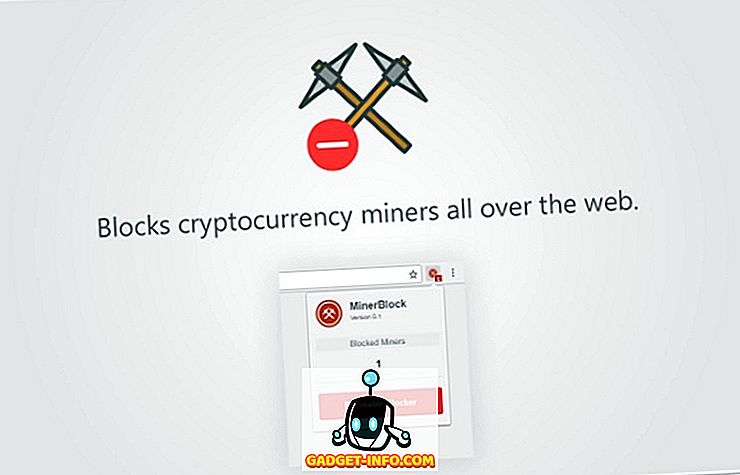




![social media - În interiorul magazinului eCommerce Giant Amazon's Warehouse [Video]](https://gadget-info.com/img/social-media/899/inside-ecommerce-giant-amazon-s-warehouse.jpg)
